I Mac offrono la possibilità di personalizzare diverse funzioni grazie alla sezione Preferenze di Sistema. Accessibile dal menu Apple, ''Preferenze di sistema'' è l'hub principale per tutte le impostazioni di base all'interno di macOS.
Vuoi cambiare lo sfondo del desktop o la lingua del dispositivo? Devi aggiungere un utente o collegare un mouse? Tutto ciò che può essere configurato all'intero del tuo Mac lo trovi all'interno delle Preferenze di Sistema. Dal Bluetooth a Siri, dalle impostazioni della tastiera alla stampante, dalla grafica alle impostazioni di sicurezza, all'interno di un dispositivo Apple sono molte le impostazioni che puoi personalizzare.

Preferenze di sistema del Mac: la struttura
La prima cosa da conoscere sulle Preferenze di Sistema riguarda il suo layout. Questa applicazione contiene diverse funzioni e la loro disposizione può essere organizzata in diverse sezioni distinte.
Solitamente di default, Preferenze di Sistema su Mac si presenta così:
- In alto a sinistra ci sono solo il tuo nome e cognome più un icona standard.
- In alto nella parte destra ci sono due icone che portano alle opzioni ID Apple e Condivisione famiglia. Facendo clic su ID Apple si aprirà un'altra finestra in cui vedrai tutte le impostazioni dell'ID Apple e dell'account iCloud. In questa sezione trovi tutto ciò che è attualmente sincronizzato con iCloud, le opzioni di pagamento esistenti collegate all'App Store e la reimpostazione o la modifica della password dell'ID Apple.
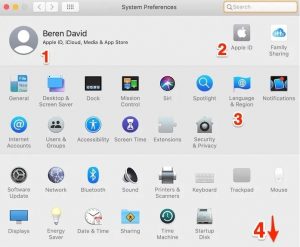
- Spostandosi maggiormente verso il centro ci sono quattro sezioni di icone.
La prima parte copre impostazioni più personali di cui avrai bisogno appena acquistato il tuo Mac, come la lingua del sistema, le impostazioni del dock, la scelta di uno sfondo, la configurazione di account Internet, l'aggiunta di utenti aggiuntivi e molto altro ancora.
La seconda parte è più focalizzata su come il tuo Mac interagisce con l'hardware o il software. In questa sezione si trova la configurazione di schermi esterni, le impostazioni della tastiera o l'aggiunta di nuovi dispositivi Bluetooth come mouse o tastiera. Qui troverai anche le impostazioni per i backup di Time Machine.
- Infine, nell'ultima sezione nella parte inferiore della schermata delle preferenze vedrai tutte le app di terze parti che hanno un pannello di controllo.
La visualizzazione dell'ordine delle icone può variare. Apple infatti permette di personalizzarlo e le icone possono essere organizzate in ordine alfabetico o in base alla categoria.
Se il layout che ti si presenta ora ti sembra confuso o non ti piace puoi scegliere di visualizzare la finestra delle preferenze in un altro modo. Vai nel menù nella parte alta dello schermo e scegli "Vista -> Organizza in ordine alfabetico" oppure ''Organizza per categorie'' e la disposizione delle icone cambierà in base alla tua scelta.
Impostazioni delle Preferenze di Sistema
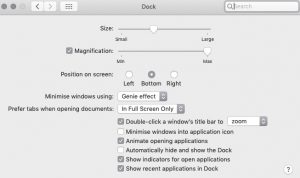
Ogni icona che si trova nelle Preferenze di Sistema presenta al suo interno una serie di opzioni che permettono di fare modifiche all'interno del tuo Mac. Ad esempio, se vai nel riquadro "Dock", troverai le opzioni per modificare le dimensioni del Dock, per spostarlo a sinistra o a destra dello schermo piuttosto che nella parte inferiore. Puoi anche scegliere di nascondere il Dock in modo che appaia solo quando porti il mouse verso la parte bassa del display. Come puoi vedere, dalle scelte presenti all'interno del Dock, ogni pannello ha davvero una varietà di opzioni disponibili.
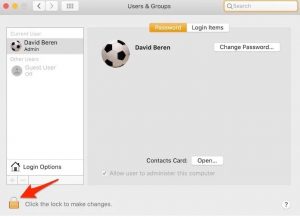
All'interno delle Preferenze di Sistema, alcune funzioni, una volta aperta la scheda, presentano in basso a sinistra il simbolo di un lucchetto dorato chiuso, in questo caso è necessario l'accesso come amministratore per apportare eventuali modifiche. Un buon esempio di questo è: "Preferenze di sistema -> Utenti e gruppi -> Elementi di accesso". Questo riquadro delle impostazioni consente al proprietario del Mac di modificare le app da avviare ogni volta che il Mac viene riavviato o acceso. Per apportare una modifica qui, l'utente deve inserire la password dell'amministratore. Qualsiasi opzione che richiede una password amministratore è modificabile solo dopo aver inserito la password di sblocco.
Trovare le funzioni con la ricerca
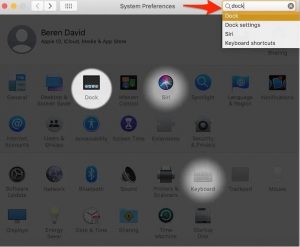
Ci sono buone probabilità che, soprattutto i nuovi possessori di Mac, non sappiano precisamente dove si trova una funzione all'interno delle Preferenze. In tal caso, una volta aperto il pannello Preferenze di Sistema puoi trovare una barra di ricerca in alto a destra.
Basterà scrivere la parola chiave e qualsiasi opzione che corrisponde alla tua ricerca verrà visualizzata. Sebbene la funzione di ricerca possa sembrare inutile, questa è in realtà una risorsa davvero eccezionale perché permette di trovare immediatamente la funzione ricercata piuttosto che perdere tempo a cercare tra le diverse finestre.
Un badge rosso nell'icona Preferenze di Sistema
Se un badge rosso appare sull'icona dell'app Preferenze di Sistema sul dock del tuo Mac, non c'è nulla da preoccuparsi è solo un avviso fornito da Apple. L'icona rossa potrebbe significare che non hai configurato completamente iCloud o che hai un aggiornamento software macOS che deve essere completato.
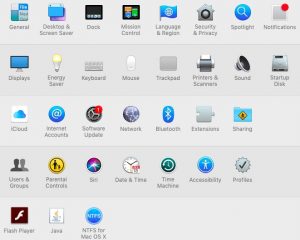
Per scoprire di cosa si tratta non dovrai far altro che aprire la scheda delle Preferenze di Sistema e guardare tra tutte le icone presenti. Una di queste sarà sicuramente accompagnata dal piccolo badge rosso, cliccando sopra e seguendo le indicazioni potrai risolvere il problema.
Rimuovere da Preferenze di sistema le icone indesiderate
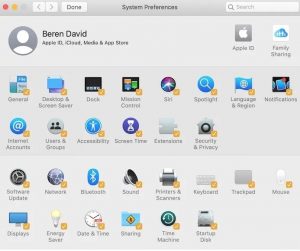
Nel caso in cui la finestra Preferenze di Sistema presenti troppe funzioni o se desideri vedere solo le opzioni che usi di più, puoi rimuovere le icone indesiderate.
La pulizia del menù ti consentirà di lasciare solo le impostazioni che preferisci o quelle che usi maggiormente. Per fare questo dovrai:
- Aprire Preferenze di Sistema
- Sul menù nella parte superiore dello schermo cliccare "Vista" e quindi selezionare "Personalizza" dall'elenco a discesa.
- Deseleziona le opzioni di menu che non ti servono o a cui non desideri accedere direttamente da Preferenze di Sistema.
Le funzioni che rimuovi possono essere aggiunte di nuovo in qualsiasi momento, quindi rimuoverle non è permanente.
Il menu Preferenze di Sistema del Mac è il punto di riferimento per tutte le modifiche che si desiderano apportare al proprio Mac. Acquisire familiarità con queste funzioni, soprattutto per i nuovi utenti Mac, è fondamentale per conoscere le potenzialità del proprio dispositivo.


